Jak zmienić i zabezpieczyć domyślny URL logowania phpMyAdmin
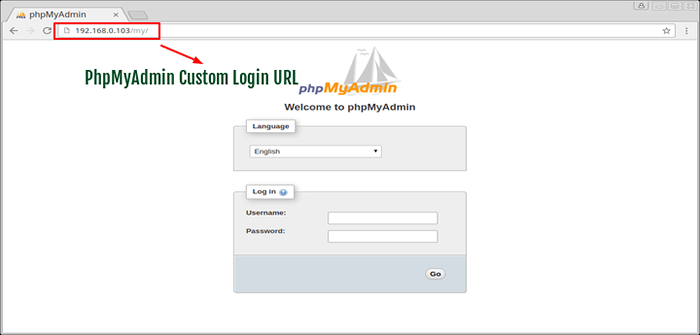
- 2424
- 639
- Natan Cholewa
Domyślnie strona logowania phpMyAdmin znajduje się przy http: /// phpmyadmin. Pierwszą rzeczą, którą będziesz chciał zrobić, jest zmiana tego adresu URL. Niekoniecznie powstrzyma to atakujących przed celowaniem w serwer, ale obniży ryzyko udanego włamania.
Jest to znane jako bezpieczeństwo poprzez zapomnienie i chociaż niektórzy ludzie twierdzą, że nie jest to bezpieczny środek, znane jest zarówno zniechęcają napastników, jak i zapobieganie włamaniom.
Notatka: Upewnij się, że pracujesz LAMPA Lub LEMP Skonfiguruj z phpMyAdmin zainstalowaną w systemie, jeśli nie, to kolejne konfiguracyjne lampę lub LEMP z phpMyAdmin.
Zrobić to w Apache Lub Nginx Serwery internetowe, postępuj zgodnie z instrukcjami, jak wyjaśniono poniżej:
Zmień stronę logowania phpMyAdmin w Apache
otwarty /etc/httpd/conf.D/phpMyAdmin.conf Jeśli w Centos Lub /etc/phpmyadmin/apache.conf W Debian i skomentuj wiersz, począwszy od Alias.
------------ Na Centos/Rhel i Fedora ------------ # vi/etc/httpd/conf.D/phpMyAdmin.conf ------------ Na Debian i Ubuntu ------------ #/etc/phpMyAdmin/Apache.conf
Następnie dodaj nowy w następujący sposób:
# Pseudonim /phpMyAdmin /usr /share /phpMyAdmin alias /my /usr /share /phpMyAdmin
 Zmień pseudonim phpmyadmin
Zmień pseudonim phpmyadmin Powyższe pozwoli nam uzyskać dostęp do interfejsu phpMyAdmin via http: /// my. Zapraszam do zmiany Alias Powyżej, jeśli chcesz użyć innego adresu URL.
W tym samym pliku upewnij się Wymagać wszystkich przyznanych Dyrektywa jest zawarta w katalogu /usr/share/phpMyAdmin blok.
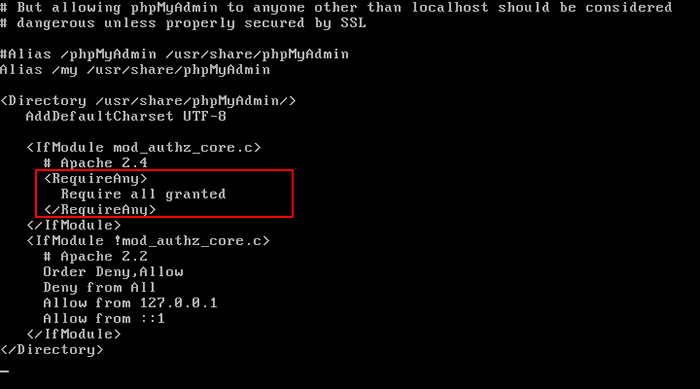 PhpMyAdmin umożliwia dostęp
PhpMyAdmin umożliwia dostęp Ponadto upewnij się, że Apache odczytuje konfigurację phpMyAdmin w Debian/Ubuntu:
------------ Na Debian i Ubuntu ------------ # echo "obejmuje/etc/phpMyAdmin/Apache.conf ">>/etc/apache2/apache2.conf
Wreszcie uruchom ponownie Apache zastosować zmiany i wskazać przeglądarkę http: /// my.
------------ Na Centos/Rhel i Fedora ------------ # Systemctl restart httpd ------------ Na Debian i Ubuntu ------------ # Systemctl restart apache2
Zmień stronę logowania phpMyAdmin w nginx
Na serwerze WWW Nginx musimy tylko utworzyć symboliczny link plików instalacyjnych phpMyAdmin do naszego katalogu głównego dokumentu Nginx (i.mi. /usr/share/nginx/html), wpisując następujące polecenie:
# ln -s/usr/share/phpMyAdmin/usr/share/nginx/html lub # ln -s/usr/sharge/phpMyAdmin/usr/shar
Teraz musimy zmienić adres URL naszej strony phpMyAdmin, musimy po prostu zmienić nazwę symbolicznego linku, jak pokazano:
# cd/usr/share/nginx/html # mv phpMyAdmin my or # mv phpMyAdmin
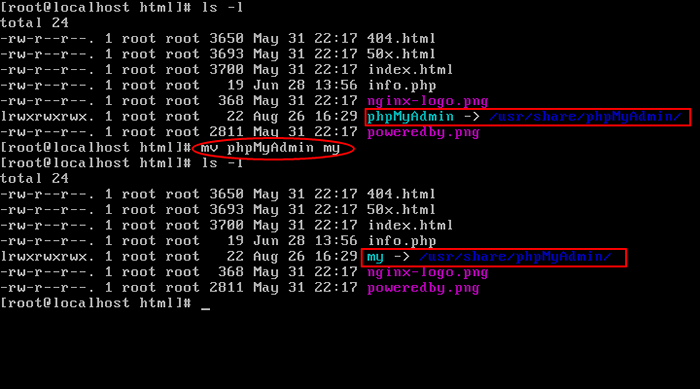 Zmień adres URL phpmyadmin w nginx
Zmień adres URL phpmyadmin w nginx Wreszcie uruchom ponownie Nginx I PHP-FPM zastosować zmiany i wskazać przeglądarkę http: /// my.
------------ Na Centos/Rhel i Fedora ------------ # Systemctl restart nginx # Systemctl restart php-fpm ------------ Na Debian i Ubuntu ------------ # Systemctl restart nginx # Systemctl restart php5-fpm
Powinien otworzyć interfejs phpMyAdmin (jak pokazano na poniższym obrazku), podczas gdy http: /// phpmyadmin powinno skutkować Nie znaleziono Strona błędu.
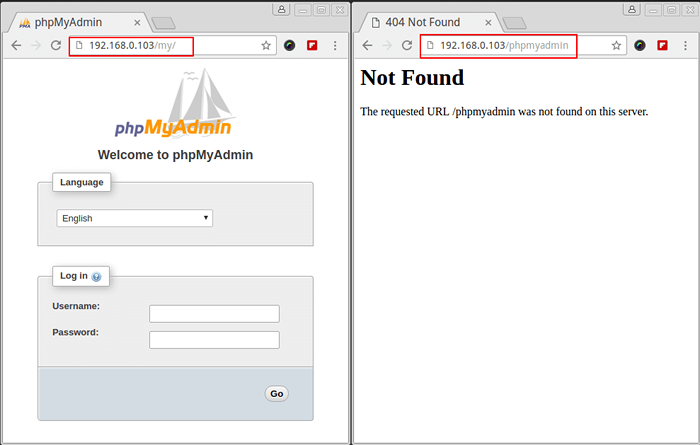 Bezpieczna strona logowania phpMyAdmin
Bezpieczna strona logowania phpMyAdmin Nie loguj za pomocą bazy danych źródło jeszcze poświadczenia użytkownika. Nie chcesz, aby te poświadczenia przechodzą drut w zwykłym tekście, więc w następnej wskazów.
- « Jak uruchomić wiele aplikacji internetowych na jednym serwerze Apache Tomcat
- Przetłumacz uprawnienia RWX na format ósemkowy w Linux »

